18.2.8. 画像アイテムと方位記号アイテム
画像 アイテムは、地図を画像やロゴ等で装飾することができるツールです。北向き矢印を追加する専用の 方位記号 ツールもありますが、画像アイテムで方位記号を追加することもできます。
18.2.8.1. 画像アイテム
ファイルマネージャからキャンバスへ画像をドラッグしてくるか、  画像を追加 を使用して アイテムの作成手順 に従うことで、画像を追加することができます。追加した画像は、 レイアウトアイテムの操作 で説明されているように操作することができます。
画像を追加 を使用して アイテムの作成手順 に従うことで、画像を追加することができます。追加した画像は、 レイアウトアイテムの操作 で説明されているように操作することができます。
 画像を追加 を使用すると、空のフレームの画像アイテムが現れます。これは アイテムプロパティ パネルでカスタマイズができます。 アイテムの共通プロパティ の他に、画像アイテムには以下の機能があります( 図 18.49 参照)。
画像を追加 を使用すると、空のフレームの画像アイテムが現れます。これは アイテムプロパティ パネルでカスタマイズができます。 アイテムの共通プロパティ の他に、画像アイテムには以下の機能があります( 図 18.49 参照)。
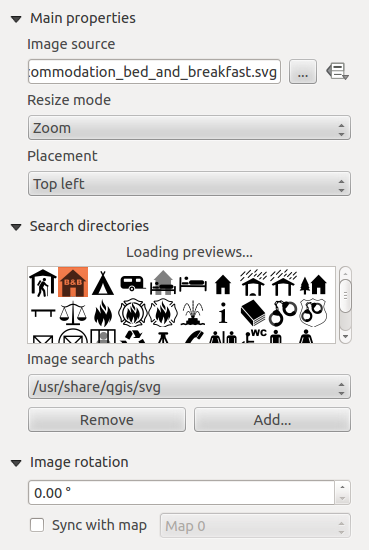
図 18.49 画像アイテムのアイテムプロパティパネル
(表示したい画像を選択するための) 画像ソース の設定には、いくつか方法があります。
メインプロパティ グループにおいて、 画像ソース の ... ブラウズ ボタンを使用して、コンピュータ上のファイルを選択します。ブラウザには始め、QGISが提供するSVG画像のライブラリが表示されています。他の画像形式(
.pngや.jpgなど)を選択することもできます。画像ソース のテキストフィールドにソースを直接入力することもできます。画像を指し示すリモートのURLを指定することも可能です。
検索ディレクトリ エリアでは、読み込まれた画像プレビューからソースとして設定したい画像を選択できます。この画像は、デフォルトでは で設定したフォルダによって提供されます。
注釈
検索ディレクトリ グループでは、 追加 と 削除 ボタンを使用して、画像を取得しプレビューを表示させるフォルダのリストをカスタマイズすることができます。
リサイズモード オプションでは、フレームの大きさを変更したときに画像がどのように表示されるかを設定できます:
ズーム:元のアスペクト比を保ったまま、フレームに合わせて画像を拡大/縮小します。伸ばす:フレーム内部に合わせるように画像を伸縮させます。切り抜く(clip):このモードはラスタ画像でのみ使用できます。このモードでは、画像サイズを拡大縮小なしのオリジナルの画像サイズとし、画像はフレームで切り取られます。従って、フレームの内側にある画像の一部のみが表示されます。ズームしてフレームをリサイズ:画像をフレームに合うように拡大し、それから拡大後の画像の大きさに合わせてフレームの大きさを変更します。フレームを画像サイズにリサイズ:フレームのサイズを(拡大縮小なしの)元の画像サイズに合わせるよう設定します。
選択した リサイズモード によっては、 配置 と 画像の回転 オプションは使用不可となります。 配置 は、フレーム内での画像の位置を選択できます。
QGISが提供する(デフォルトの) .SVG ファイルはカスタマイズが可能です。つまり、 SVG パラメータ グループ内の対応する機能を使用して、 塗りつぶし色 や ストローク色 (不透明度も含む)、 ストローク幅 にオリジナルとは別の値を簡単に適用させることができます。これらのプロパティは データ定義 とすることもできます。
追加した .SVG ファイルでこれらのプロパティが有効でない場合には、不透明度などをサポートするために、以下のタグを追加する必要があります:
fill-opacity="param(fill-opacity)"
stroke-opacity="param(outline-opacity)"
この ブログ投稿 を読めば、一例を見ることができます。
画像の回転 フィールドを使用して、画像を回転させることができます。  地図と同期する チェックボックスにチェックを入れると、選択した地図アイテムに適用されている回転に画像の回転が同期します。これは北向き矢印を以下のいずれかに合わせたい場合に便利な機能です:
地図と同期する チェックボックスにチェックを入れると、選択した地図アイテムに適用されている回転に画像の回転が同期します。これは北向き矢印を以下のいずれかに合わせたい場合に便利な機能です:
グリッドの北 :国単位/ローカルグリッドの中央子午線に平行なグリッド線の方向
真北 :経度の子午線の方向
画像の回転には、傾きの オフセット を適用することができます。
18.2.8.2. 方位記号アイテム
 方位記号を追加 ボタンを使用して、 アイテムの作成手順 に従えば、方位記号を追加できます。これは、 レイアウトアイテムの操作 と同じ方法で操作できます。
方位記号を追加 ボタンを使用して、 アイテムの作成手順 に従えば、方位記号を追加できます。これは、 レイアウトアイテムの操作 と同じ方法で操作できます。
方位記号が画像であるため、 方位記号 アイテムは 画像アイテム と同じプロパティを持っています。主な違いは、
空のフレームの代わりに、デフォルトの北向き矢印記号が使用されます。
方位記号アイテムは、デフォルトで地図アイテムと同期しています。 地図と同期する プロパティは、地図記号アイテムの下にある地図に設定されます。下に地図がない場合には、 参照マップ にフォールバックします。
注釈
方位記号の多くには、北を表す「N」という文字がありません。これは北に「N」を使用しない言語があるため、意図的にそのようになっています。
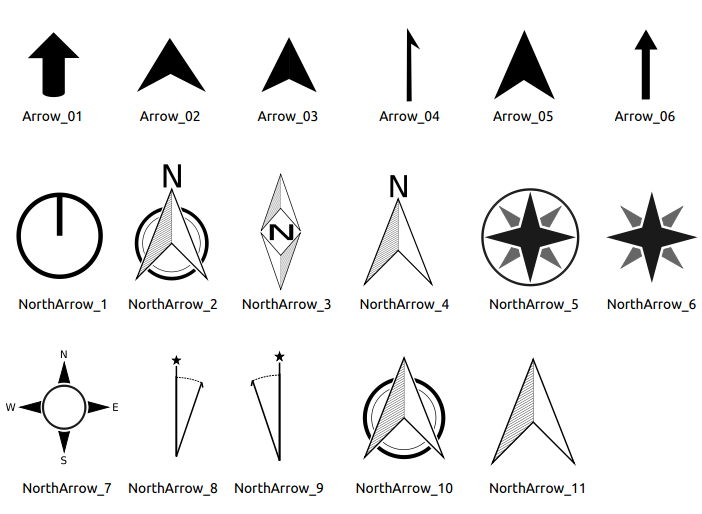
図 18.50 SVGライブラリで提供されている方位記号